Mẹo hay xử lý các lỗi thông thường trên iPhone
Nếu thiết bị đang treo hay không phản hồi theo đề nghị của bạn thì nên thử khởi động lại. Để khởi động lại, bấm và giữ nút SleepAA/ake trong khoảng bốn giây.
Máy treo – Khởi động lại
Nếu thiết bị đang treo hay không phản hồi theo đề nghị của bạn thì nên thử khởi động lại. Để khởi động lại, bấm và giữ nút SleepAA/ake trong khoảng bốn giây. Một thanh màu đỏ xuất hiện với dòng chữ “slide to power off” (chuyển chế độ tắt máy) sẽ xuất hiện ở phía trên màn hình. Trượt sang chế độ tắt máy và bật trở lại bằng cách giữ nút Sleep/Wake cho đến khi bạn nhìn thấy logo của Apple xuất hiện trên màn hình. Phục hồi sẽ là dòng cuối cùng của phần bạn bảo vệ nếu bạn chọn để khôi phục lại.
Cài đặt lại
Nếu có vấn đề trục trặc hoặc nếu thiết bị không làm việc ổn định, bạn có thể thử cài đặt lại thiết bị. Bấm và giữ nút Sleep/Wake nút Home cùng một lúc trong khoảng 10 giây. Bạn sẽ thấy logo của Apple xuất hiện và thiết bị sẽ được thiết lập lại. Việc thiết lập lại thiết bị sẽ không xóa đi bất kỳ dữ liệu nào trong máy của bạn.
Khôi phục lại
Thiết bị của bạn sẽ quay về ban đầu và tất cả các dữ liệu sẽ bị mất, trừ khi bạn đã sao lưu qua iTunes hoặc iCIoud. Để khôi phục lại thiết bị, kết nối nó tới iTunes trên máy tính, sao lưu các dữ liệu của bạn qua iCIoud hoặc iTunes và nhấp vào Restore qua iTunes. Nếu bạn không sao lưu dữ liệu, iTunes sẽ hỏi bạn trước khi khôi phục.
Video đang HOT
Phục hồi lại cái đã mất hoặc làm mất thiết bị
Với Find My iPhone , bạn có thể dễ dàng xác định vị trí hoặc phục lại iPhone hay iPad bị mất. Đăng nhập vào iCloud.com và nhấp vào Find My iPhone. Khi iPhone hoặc iPad bật sáng, nó sẽ cho bạn thấy vị trí của nó. Bạn có thể khóa nó lại từ xa, xóa dữ liệu, hoặc gửi một tin nhắn để hiển thị trên màn hình.
Bị nứt màn hình viền
Nếu bạn làm nứt màn hình, giải pháp tốt nhất là tìm ra được dịch vụ sửa chữa màn hình đáng tin cậy, hoặc nhờ đến Apple sửa chữa. Nếu bạn có kinh nghiệm về các thiết bị điện tử, bạn có thể mua một bộ dụng cụ sửa chữa màn hình và tự mình sửa, nhưng thực tế việc làm đó không được khuyến khích vì như sản phẩm của Apple khó sửa chữa hơn so với hầu hết các thiết bị điện tử khác.
Đóng ứng dụng
Nếu một ứng dụng nào đó mang đến cho bạn sự phiền toái, bạn có thể đóng nó lại hoàn toàn và mở lại khi cần đến. Từ màn Home, nhấp đúp vào nút Home và một hàng các ứng dụng được mở xuất hiện ở phía dưới. Nhấp chọn và giữ một trong các ứng dụng cần dùng và lúc đấy chúng sẽ hiện sáng, nhấp vào vòng tròn màu đỏ của ứng dụng với dòng màu trắng nằm ngang. Thao tác vừa rồi sẽ đóng hoàn toàn ứng dụng. Bấm nút Home hai lần để quay trở lại màn hình Home và mở lại ứng dụng.
Phục hồi iPhone bị rơi xuống nước
Nếu bạn chẳng may để thiết bị rơi xuống nước, đây là những cách bạn có thể ứng dụng để phục hồi nó.
1. Không được bật máy! Hầu hết mọi người xử lý bằng cách lau khô ngay bên ngoài thiết bị và bật các nút để xem nó còn hoạt động hay không. Không được làm như vậy, chính nó sẽ làm máy hỏng vĩnh viễn.
2. Sử dụng máy sấy tóc và phải cẩn thận: Như bạn biết nước và điện không bao giờ dùng chung được, nhưng cũng không được tạo ra nhiệt đối với thiết bị điện tử. Dùng máy sấy tóc để sấy khô thiết bị, nhưng lưu ý là để ở nhiệt độ thấp và thi thoảng phải dừng lại một lúc trong khi sấy khô.
3. Để thiết bị của bạn vào trong bao gạo: gạo sẽ hút độ ẩm của thiết bị, nhưng bạn phải để ở đó trong khoảng hai ngày.
Khi bạn chắc chắn thiết bị đã khô, cắm điện và thử bật lên. Với một chút may mắn, có thể nó vẫn “sống”. Nếu không, liên hệ với Apple và trình bày những gì đã xảy ra. Bạn có thể sẽ mua được một chiếc iPhone hay iPad giảm giá hoặc đã tân trang lại của hãng. Họ sẽ kiểm tra các cảm biến bên trong và chúng sẽ chuyển sang màu hồng nếu do nước.
Cài đặt lại iPhone
Nếu vì một lý do nào đó, bạn có thể không tự cài đặt lại thiết bị của bạn, chỉ cần bỏ pin ra và chờ một lúc. Thiết bị Apple sẽ tự động thiết lập lại khi pin đã ráo nước. Sau đó cắm lại thiết bị và nó sẽ chạy lại từ đầu.
Theo infonet
Ảnh chính thức được cho là của Galaxy Note II
Trong bức ảnh vừa xuất hiện trên mạng, mặt trước của Galaxy Note II có thiết kế gần giống với Galaxy S III nhưng trông rộng hơn với nút Home dài.
Hình ảnh chính thức về Galaxy Note II vừa mới được trang GSM Arena đưa lên mạng. Tuy nhiên, trang mạng công nghệ này chưa khẳng định đây chắc chắn là hình ảnh về Galaxy Note II, tuy nhiên nguồn cung cấp bức hình cho biết đó là ảnh chính thức.
Bức hình được cho là ảnh chính thức của Galaxy Note II vừa xuất hiện trên mạng.
Galaxy Note II GT-N7100 là mẫu smartphone lai máy tính bảng thế hệ thứ 2 được Samsung dự kiến trình làng vào cuối tháng này tuy nhiên giống như S III, các thông tin liên quan đến sản phẩm được hãng này giữ kín, bao gồm cả thiết kế.
Một số tin đồn trên mạng trong thời gian qua cho rằng, Galaxy Note II sẽ được thiết kế với những nét giống với Galaxy S III, mềm mại và sử dụng nhiều đường cong hơn. Trong bức ảnh được cho là Note II có thể thấy máy được bo tròn hơn đời đầu, nút Home giống như trên S III, mềm nhưng dài hơn chữ không kiểu hình chữ nhật như trước.
Trong khi đó cấu hình của Note II được phỏng đoán là sẽ có màn hình Super AMOLED Plus 5,5 inch, nhỉnh hơn 0,2 inch so với đời trước nhưng sử dụng công nghệ RGB thay vì PenTile. Bộ xử lý bên trong sẽ là Exynos 4 nhân với tốc độ 1,5 GHz, cao hơn 1 chút so với S III nhưng camera 8 megapixel vẫn được giữ nguyên. Hiện tại chưa rõ Galaxy Note II sẽ chạy Android 4.0 hay được lên đời 4.1 luôn hay không.
Theo VNE
Google Chrome: "Kẻ thống trị" thế giới trình duyệt  Những linh kiệnđược cho là của iPhone 5 tiếp tục xuất hiện trên mạng. Trang Nowhereelse vừa nắm được một số bộ phận có nguồn gốc Trung Quốc, cho thấyiPhone 5sử dụng thẻ nanoSim với kích thước khay lắp Sim nhỏ gọn hơn. Bên cạnh đó, nút Home trên điện thoại mới được cải tiến đôi chút so với thế hệ trước. Tin...
Những linh kiệnđược cho là của iPhone 5 tiếp tục xuất hiện trên mạng. Trang Nowhereelse vừa nắm được một số bộ phận có nguồn gốc Trung Quốc, cho thấyiPhone 5sử dụng thẻ nanoSim với kích thước khay lắp Sim nhỏ gọn hơn. Bên cạnh đó, nút Home trên điện thoại mới được cải tiến đôi chút so với thế hệ trước. Tin...
Tiêu điểm
Tin đang nóng
Tin mới nhất

Ứng dụng AI trong cơ sở y tế để hợp nhất dữ liệu

Google đối mặt với điều tra chống độc quyền về thỏa thuận với Character.AI

Robot điểm danh sáng tạo của những người trẻ không ngừng học hỏi

Lá chắn bảo vệ tên miền trước nguy cơ bị chiếm đoạt trái phép

Google đưa tính năng giá trị vào trình duyệt Chrome
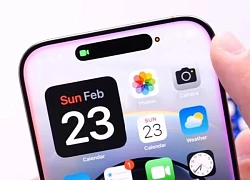
iOS 18.4 ẩn chứa một chi tiết ít người chú ý

Tin tức giả về One UI 8 tràn lan trên web

Hướng dẫn cách liên kết WhatsApp với Facebook nhanh chóng
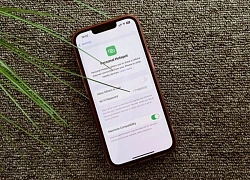
6 cách giúp tăng tốc độ điểm phát sóng di động

Điều gì xảy ra nếu Google không còn mặc định trên iPhone?

Google Docs cho chỉnh sửa tài liệu Word bị mã hóa

Keysight mở rộng hỗ trợ tiêu chuẩn USB
Có thể bạn quan tâm

Ahyeon (BABYMONSTER) náo loạn sân bay, visual miễn chê, bất ngờ có hành động lạ
Sao châu á
21:25:00 24/05/2025
Chồng ngoại tình, tôi không đánh ghen vẫn có cách khiến anh hối hận
Tin nổi bật
21:19:12 24/05/2025
Australia đẩy mạnh nỗ lực khắc phục sau lũ
Thế giới
21:17:12 24/05/2025
Công an Nghệ An bắt nghi phạm cướp tiền ở Hà Nội
Pháp luật
21:13:37 24/05/2025
Giá iPhone 16, iPhone 16 Pro Max mới nhất giảm không phanh, thấp kỷ lục, cơ hội 'rinh dế xịn' giá tốt
Đồ 2-tek
21:09:12 24/05/2025
Muốn ở lại Al Nassr, Ronaldo phải giảm lương tới 52%
Sao thể thao
21:04:06 24/05/2025
Sau 'Resident Playbook', Go Youn Jung 'nên duyên' với Kim Seon Ho
Phim châu á
20:46:24 24/05/2025
Đến nhà bạn trai ăn cơm, tôi kinh ngạc trước câu nói của một cô gái lạ
Góc tâm tình
20:41:10 24/05/2025
Trưởng phòng, giám đốc đang dần bị thay thế bởi AI?
Netizen
20:34:08 24/05/2025
Cuộc hôn nhân bí ẩn của sao nữ VFC, 1 câu hỏi sau gần 2 thập kỷ chưa được giải đáp
Sao việt
20:32:30 24/05/2025
 Tái cơ cấu VNPT sẽ được quyết trong năm 2012
Tái cơ cấu VNPT sẽ được quyết trong năm 2012 Samsung quyết tâm kiện ngược Apple
Samsung quyết tâm kiện ngược Apple

 One UI 7 đến với dòng Galaxy S21
One UI 7 đến với dòng Galaxy S21 Google tích hợp AI vào công cụ tìm kiếm, trình duyệt web Chrome...
Google tích hợp AI vào công cụ tìm kiếm, trình duyệt web Chrome... Các thiết bị Xiaomi sắp được cập nhật lên HyperOS 2.2
Các thiết bị Xiaomi sắp được cập nhật lên HyperOS 2.2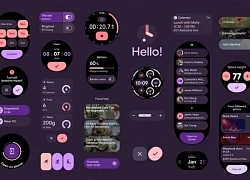 Người dùng điện thoại Android sắp được "lột xác" giao diện
Người dùng điện thoại Android sắp được "lột xác" giao diện Samsung Galaxy S26 sẽ có cải tiến đột phá cấu hình camera
Samsung Galaxy S26 sẽ có cải tiến đột phá cấu hình camera Computex 2025: Tin vui cho người dùng chuẩn bị nâng cấp laptop AI
Computex 2025: Tin vui cho người dùng chuẩn bị nâng cấp laptop AI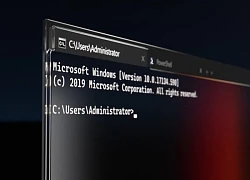 Microsoft lặng lẽ 'hồi sinh' MS-DOS trên Windows 11
Microsoft lặng lẽ 'hồi sinh' MS-DOS trên Windows 11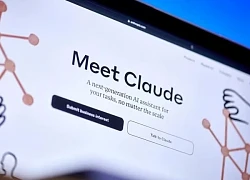 AI gây sốc với thủ đoạn 'trả thù' công ty chủ quản
AI gây sốc với thủ đoạn 'trả thù' công ty chủ quản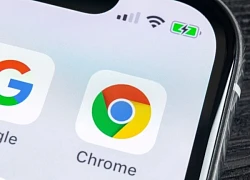 Google Chrome sẽ tự động thay đổi mật khẩu khi phát hiện xâm phạm
Google Chrome sẽ tự động thay đổi mật khẩu khi phát hiện xâm phạm Bigo Live ra mắt chiến dịch Spot On 2025 nhằm tìm kiếm những ngôi sao tương lai của Việt Nam
Bigo Live ra mắt chiến dịch Spot On 2025 nhằm tìm kiếm những ngôi sao tương lai của Việt Nam
 Một ca mắc Covid-19 chuyển nặng, dịch tại Việt Nam có đáng lo?
Một ca mắc Covid-19 chuyển nặng, dịch tại Việt Nam có đáng lo?

 Đang tìm kiếm bé gái 10 tuổi bị nước cuốn trôi, nhiều nơi ở TP Biên Hòa ngập nặng
Đang tìm kiếm bé gái 10 tuổi bị nước cuốn trôi, nhiều nơi ở TP Biên Hòa ngập nặng TP HCM: Chủ ô tô mở cửa xe bất cẩn hất văng xe máy, còn đòi bồi thường 3 triệu đồng
TP HCM: Chủ ô tô mở cửa xe bất cẩn hất văng xe máy, còn đòi bồi thường 3 triệu đồng Nữ nghệ sĩ từng nhận cát-xê 1 cây vàng/đêm hát, giờ đi dọn vệ sinh, làm móng dạo
Nữ nghệ sĩ từng nhận cát-xê 1 cây vàng/đêm hát, giờ đi dọn vệ sinh, làm móng dạo
 Thông tin mới nhất về tình hình dịch bệnh COVID-19 tại TP HCM
Thông tin mới nhất về tình hình dịch bệnh COVID-19 tại TP HCM Vụ giúp việc cho chủ uống nước giẻ lau: 'chơi khăm' chủ, khai 4 chữ sốc với CA
Vụ giúp việc cho chủ uống nước giẻ lau: 'chơi khăm' chủ, khai 4 chữ sốc với CA Vừa ly hôn thì phát hiện chồng trúng số 86 tỷ, vợ quay lại đòi tiền: Phán quyết của toà khiến tất cả bất ngờ
Vừa ly hôn thì phát hiện chồng trúng số 86 tỷ, vợ quay lại đòi tiền: Phán quyết của toà khiến tất cả bất ngờ Tổ chức Quốc tang nguyên Chủ tịch nước Trần Đức Lương trong 2 ngày
Tổ chức Quốc tang nguyên Chủ tịch nước Trần Đức Lương trong 2 ngày Quản lý nhà hàng ở TPHCM tổ chức cho nam nhân viên đi "sex tour"
Quản lý nhà hàng ở TPHCM tổ chức cho nam nhân viên đi "sex tour"
 Xót xa hình ảnh cuối cùng của nữ diễn viên hàng đầu vừa đột ngột qua đời vì ung thư
Xót xa hình ảnh cuối cùng của nữ diễn viên hàng đầu vừa đột ngột qua đời vì ung thư Vì sao Hoa hậu Ý Nhi trượt top 20 Miss World 2025?
Vì sao Hoa hậu Ý Nhi trượt top 20 Miss World 2025?
